قد يؤدي انقطاع خدمة DNS إلى حدوث صداع لأي شخص يتأثر بها. يمكن أن تؤدي المواقع التي تواجه مشكلات إلى تجربة سيئة للمستخدم وخسارة مالية محتملة للشركة.
DNS يعني نظام أسماء النطاقات. إنه دليل إنترنت يطابق عناوين IP بأسماء النطاقات. كل موقع له عنوان IP خاص به على الويب. يمكن للمستخدمين كتابة عنوان IP لموقع الويب لزيارة الموقع. ومع ذلك ، من الصعب تذكرها. لذلك ، يستخدم معظم الناس اسم النطاق بدلاً من ذلك.
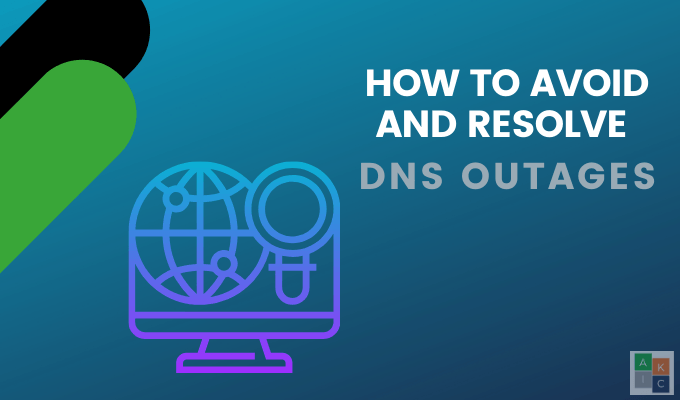
توجه خوادم DNS المستخدمين إلى الموقع الصحيح حتى يتم تحميل مواقع الويب بشكل صحيح. تحدث أخطاء DNS عندما لا تتمكن من الاتصال بعنوان IP. يحدث هذا النوع من الانقطاع عادةً لأنك فقدت الاتصال بالإنترنت أو الشبكة.
إن انقطاع خدمة DNS في بعض الأحيان أمر لا مفر منه. ومع ذلك ، فليست كلها هجمات كبيرة ويمكن حلها بسهولة نسبيًا.
التحقق من الأساسيات أولاً
ليست كل مشكلات الاتصال 0 . على سبيل المثال ، إذا لم يتم توصيل جهاز التوجيه ، فلن تتمكن من الاتصال بالإنترنت. ولكنها ليست مشكلة في نظام أسماء النطاقات.
يمكن إصلاح بعض حالات انقطاع خدمة DNS بسهولة عن طريق التحقق مما يلي:
In_content_1 الكل: [300 × 250] / dfp: [640x360]->هل هو جهاز التوجيه الخاص بك؟

تحتوي أجهزة التوجيه على وحدة المعالجة المركزية الخاصة بها والذاكرة واللوحة الأم وحتى نظام التشغيل. كل هذه المكونات تدير حركة البيانات. يمكن الحصول على طاقتها مكونات جهاز التوجيه هذه. هذا هو نفس مفهوم وجود الكثير من المتصفحات المفتوحة في وقت واحد على جهاز كمبيوتر محمول يؤدي إلى تجميدها.
عندما ترسل الكثير من البيانات عبر جهاز التوجيه الخاص بك إلى العديد من الأجهزة ، يمكن أن يبطئ العمل أو يتوقف عن العمل كليا. أيضًا ، تستخدم معظم اتصالات الإنترنت بالكمبيوتر المنزلي عناوين IP الحيوية. يقوم مزودو خدمة الإنترنت بتعيين عنوان IP لكل مودم لفترة زمنية محددة.
عند انتهاء هذا الوقت ، سيرسل مزود خدمة الإنترنت عنوان IP جديد للمودم. ومع ذلك ، إذا كان جهاز التوجيه الخاص بك مشغولاً للغاية ، فقد لا يحصل على الرسالة بعنوان IP الجديد ويحاول استخدام العنوان القديم منتهي الصلاحية.
إذا تم حظر فتحات التهوية الموجودة في جهاز التوجيه عن طريق الغبار أو الكابلات ، فيمكن أن ترتفع درجة حرارتها. لذلك ، تأكد من عدم حظرها.
لإعادة تشغيل جهاز التوجيه الخاص بك ، اتبع الخطوات التالية:
يمنح الانتظار جهاز التوجيه الخاص بك الوقت الذي يحتاجه لإنشاء اتصال مستقر. حاول إعادة تشغيل جهاز التوجيه الخاص بك إذا لم يكن لديك اتصال ، أو لم تتمكن من الاتصال بالإنترنت ، أو إذا كان جهازك لا يعرض شبكتك كما هي متوفرة.
المزيد من استكشاف الأخطاء وإصلاحها
إذا لم تؤد الخطوات المذكورة أعلاه إلى حل مشكلتك ، فقد تكون إحدى مشكلات DNS الشائعة التالية.
ذاكرة التخزين المؤقت DNS
تخزن أجهزة الكمبيوتر معلومات الشبكات على المحاولات والزيارات الأخيرة إلى المواقع.
قد تتلف ذاكرة التخزين المؤقت هذه في بعض الأحيان. لطرد ذاكرة التخزين المؤقت ، أدخل ما يلي في موجه الأوامر:
ipconfig / flushdns
سيؤدي هذا إلى مسح ذاكرة التخزين المؤقت حتى تقوم في المرة التالية التي تقوم فيها بزيارة نفس موقع الويب ، سيتم تجديد معلومات DNS.
اسم النطاق الخاص بك
إذا كان عنوان موقع الويب الخاص بك يعمل ولكنك لا توجه إلى موقعك ، فقد تنسى تجديد نطاقك اسم. اتصل بمسجل النطاق الخاص بك بسرعة ومعرفة ما إذا كان يمكنك استعادته.
إعدادات TCP / IP
بروتوكول التحكم في الإرسال / بروتوكول الإنترنت (TCP / IP) هي الإعدادات التي تحدد كيفية عمل أجهزة الكمبيوتر التواصل مع الأجهزة الأخرى.
بالنسبة لخصائص IPv6و IPv4، يجب تعيين الإعدادات على الحصول على عنوان IP تلقائيًاو الحصول على عنوان خوادم DNS تلقائيًا.
لمعرفة كيفية التحقق من هذه الإعدادات ، اقرأ:
ما زالت لم تحل؟
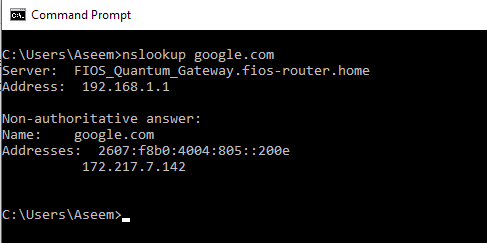
إذا لم يعمل أي من الحلول المذكورة أعلاه على حل انقطاع DNS لديك ، فقد يكون ذلك خطأً أو خطأً يسبب المشكلة.
يحتوي Windows على أداة مضمنة تسمى 5 . يمكن استخدامه لاستكشاف أخطاء أوامر DNS لتحديد المشكلات الداخلية أو الخارجية المحددة.
سجلات DNS الأكثر شيوعًا التي يمكن أن تسبب مشاكل هي:
للحصول على برنامج تعليمي كامل ، شاهد استكشاف أخطاء DNS مع Nslookup.
تجربة الأدوات
إذا كنت لا تزال تواجه مشكلات في نظام أسماء النطاقات ، فجرب إحدى الأدوات التالية للمساعدة في تشخيص مشكلتك وحلها. IntoDNS هي أداة مجانية تتحقق من صحة سجلات DNS وصحتها.
يوفر تقريرًا يتضمن اقتراحات حول كيفية حل المشكلات المتعلقة ببروتوكولات الرجوع إلى الوثائق الرسمية.
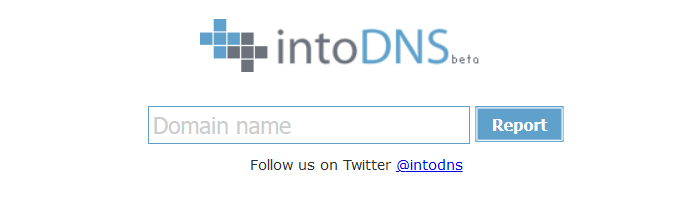
OpenDNS 'Cache Check هي أداة تقدم رؤى فريدة حول كيفية حل OpenDNS لنطاقك. يستعلم عن نطاقك مباشرةً باستخدام جميع خوادم OpenDNS ويبلغ عن النتائج.
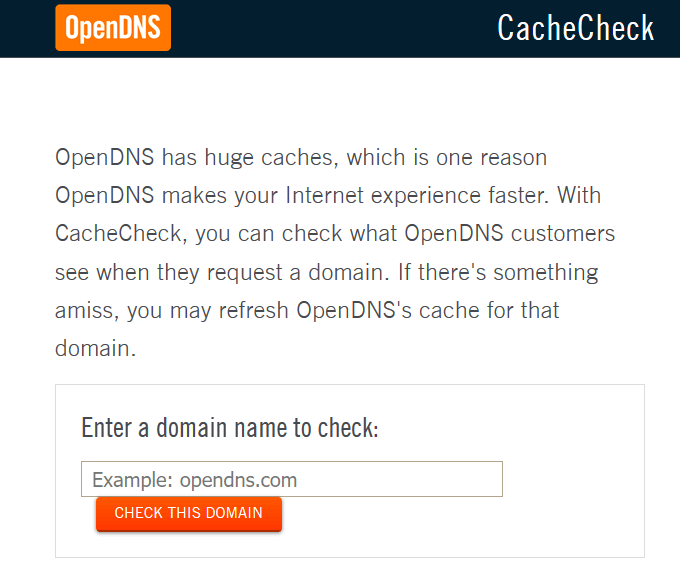
أدوات الشبكة يوفر أدوات مجانية للشبكة بما في ذلك NS Lookup و DNS Lookup ومعلومات المجال والمضيف.
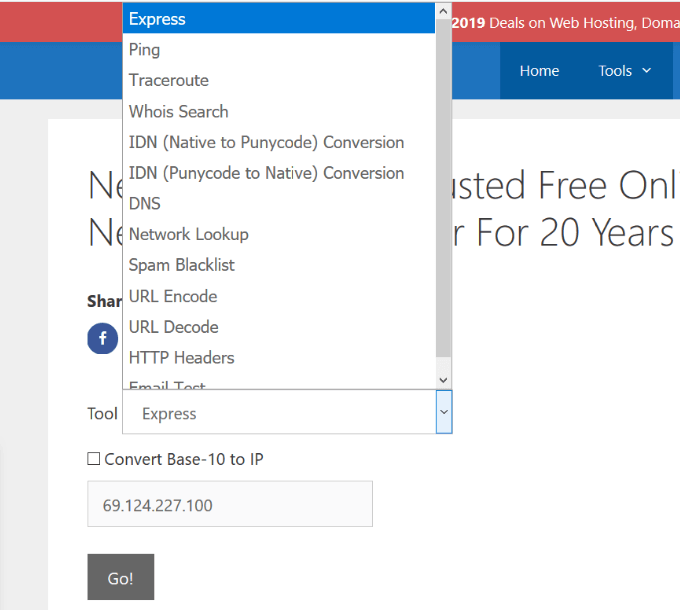
اتخاذ الاحتياطات والاستعداد
ستواجه جميع مواقع الويب ، في مرحلة ما ، بعض الوقت الضائع. لا يمكن أن تعد أي خدمة بنسبة 100٪ من وقت التشغيل.
لقد رأينا جميعًا العناوين الرئيسية عندما تحدث حالات انقطاع سحابة عالية المستوى. ومع ذلك ، هناك بعض الاحتياطات التي يمكنك اتخاذها للحفاظ على عملك في مأمن من انقطاع DNS.
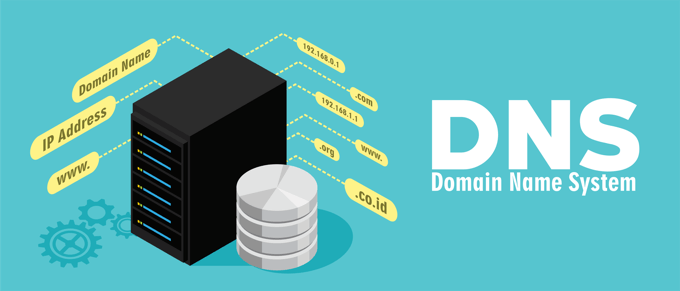
مراقبة خادم DNS الخاص بك
يجد مجرمو الإنترنت طرقًا جديدة لنشر البرامج الضارة وتصيب أنظمة الكمبيوتر.
مراقبة نشاط خادم DNS الخاص بك يمكن أن ينبهك إلى علامات ضعف الأداء أو الانقطاع. أن تكون استباقية ومراقبة الجهوزية وأداء DNS الخاص بك. اكتشف المشكلات أثناء حدوثها للتأكد من أن زوار موقعك على الويب يتمتعون بتجربة مستخدم إيجابية.
أدوات DNS تقدم مجموعة من أدوات المراقبة للحصول على رؤى في الوقت الفعلي حول كيفية تكوينات DNS لديك الأداء على الإنترنت.
إذا واجهتك مشكلة ، فجرب الاقتراحات أعلاه لحل انقطاع DNS لديك.